PowerPoint演示文稿中画正五边形的方法教程
时间:2023-08-03 10:42:29作者:极光下载站人气:312
powerpoint演示文稿是一款非常好用的软件,很多小伙伴都在使用。在PowerPoint演示文稿中我们可以根据自己的实际需要适当插入形状,图片,表格,流程图等元素,插入后还可以使用自动出现的相应工具进行基础的编辑处理。如果我们需要在PowerPoint演示文稿中插入正五边形,小伙伴们知道具体该如何进行操作吗,其实操作方法是非常简单的,只需要进行几个非常简单的操作步骤就可以了,小伙伴们可以打开自己的软件后一起动手操作起来。接下来,小编就来和小伙伴们分享具体的操作步骤了,有需要或者是有兴趣了解的小伙伴们快来和小编一起往下看看吧!
操作步骤
第一步:双击打开PowerPoint演示文稿进入编辑界面;
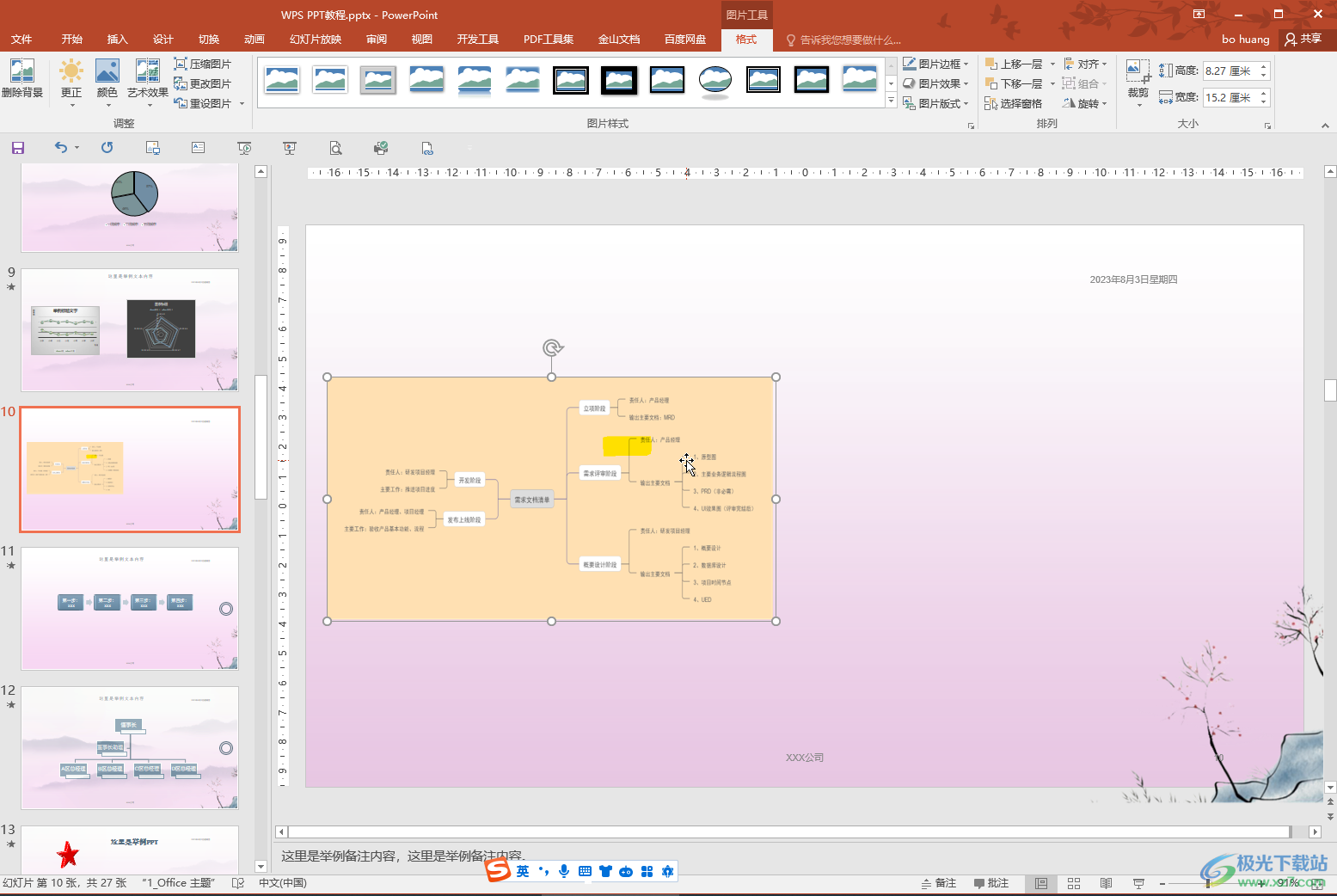
第二步:在“插入”选项卡中点击“形状”按钮后,在展开的选项中点击如图所示的五边形图标;
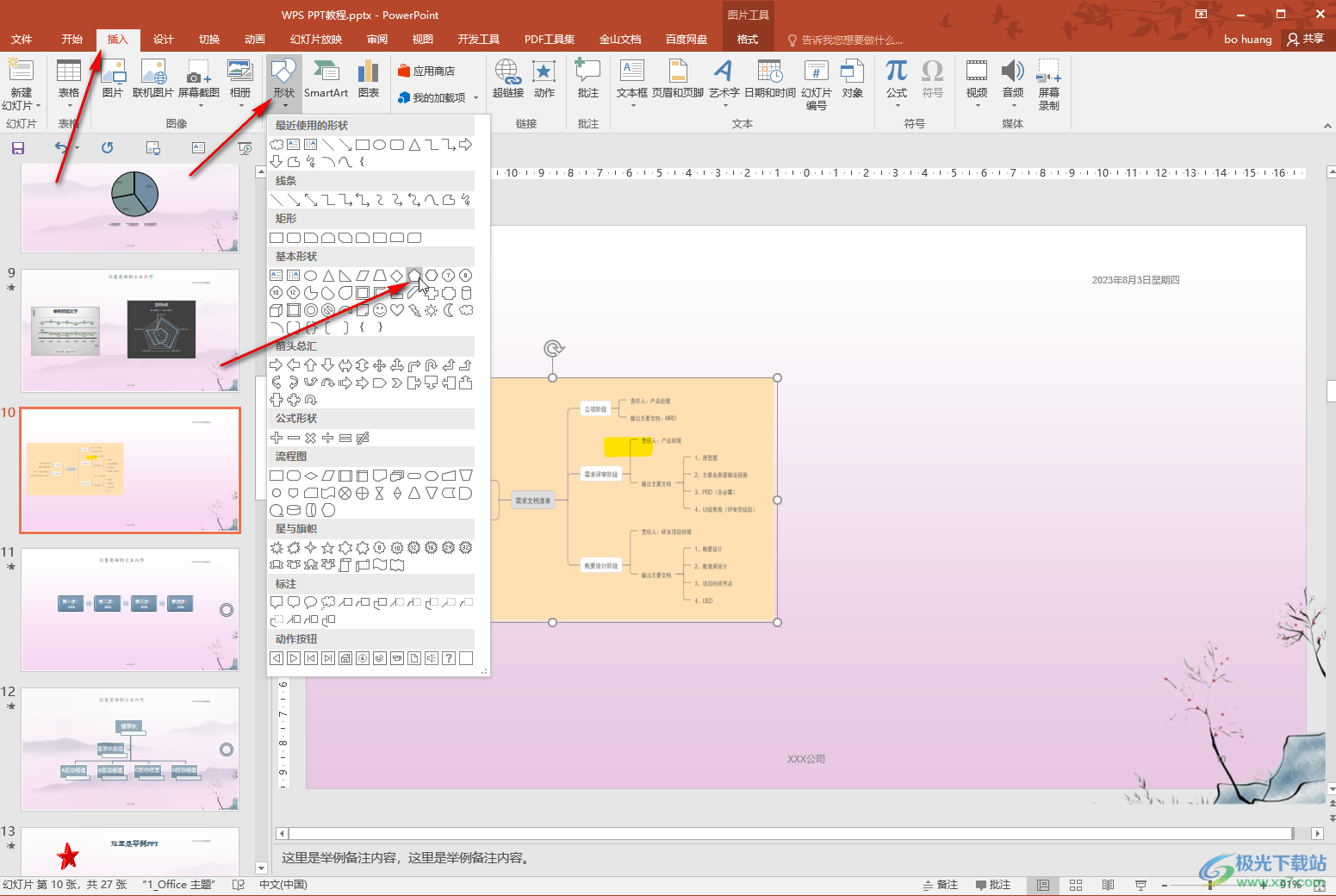
第三步:按住shift键的同时拖动鼠标左键进行绘制就可以了;
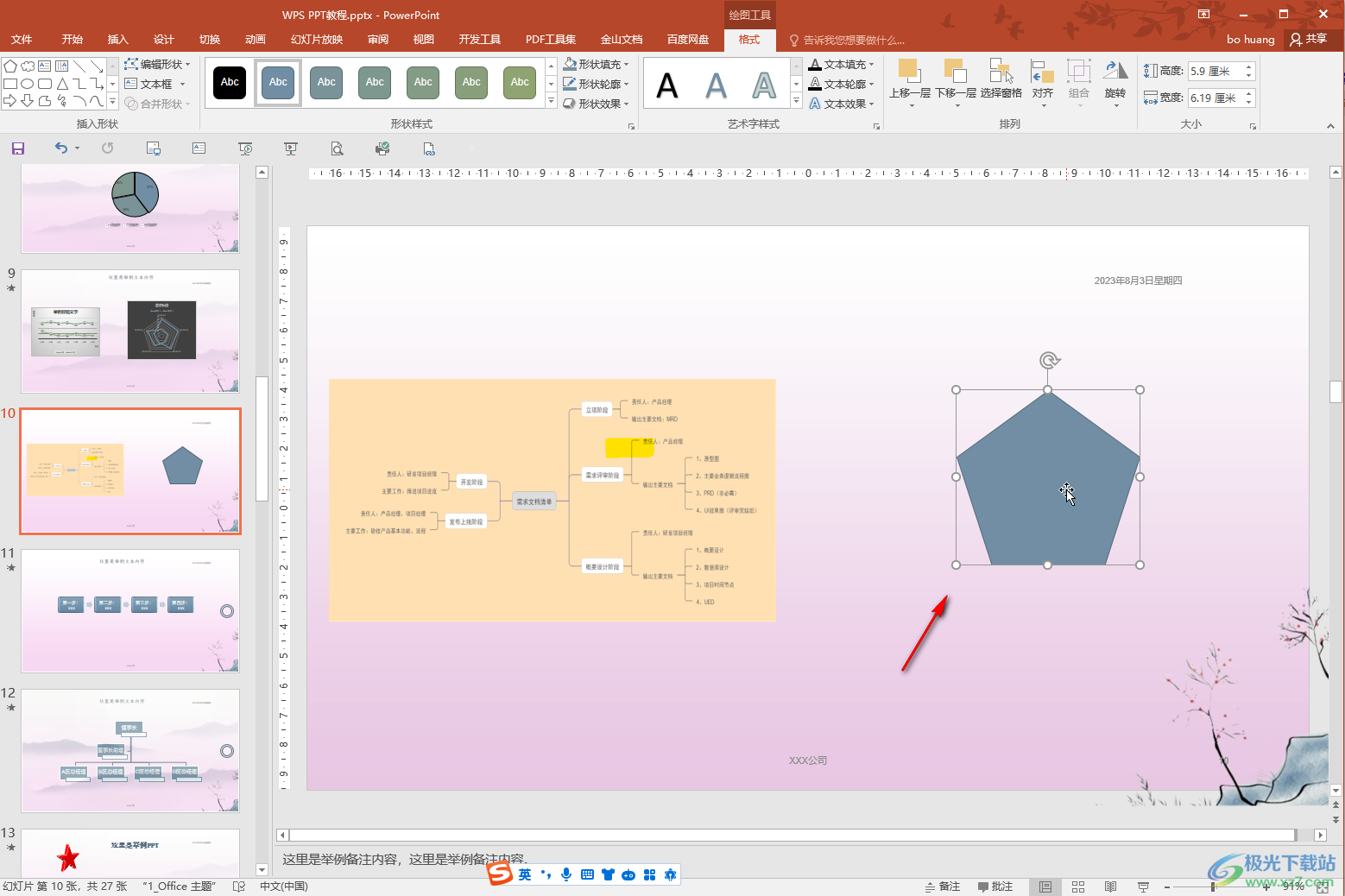
第四步:点击选中图形后,在自动出现的“绘图工具”下点击“格式”,可以根据自己的实际需要适当设计形状填充颜色和轮廓效果;
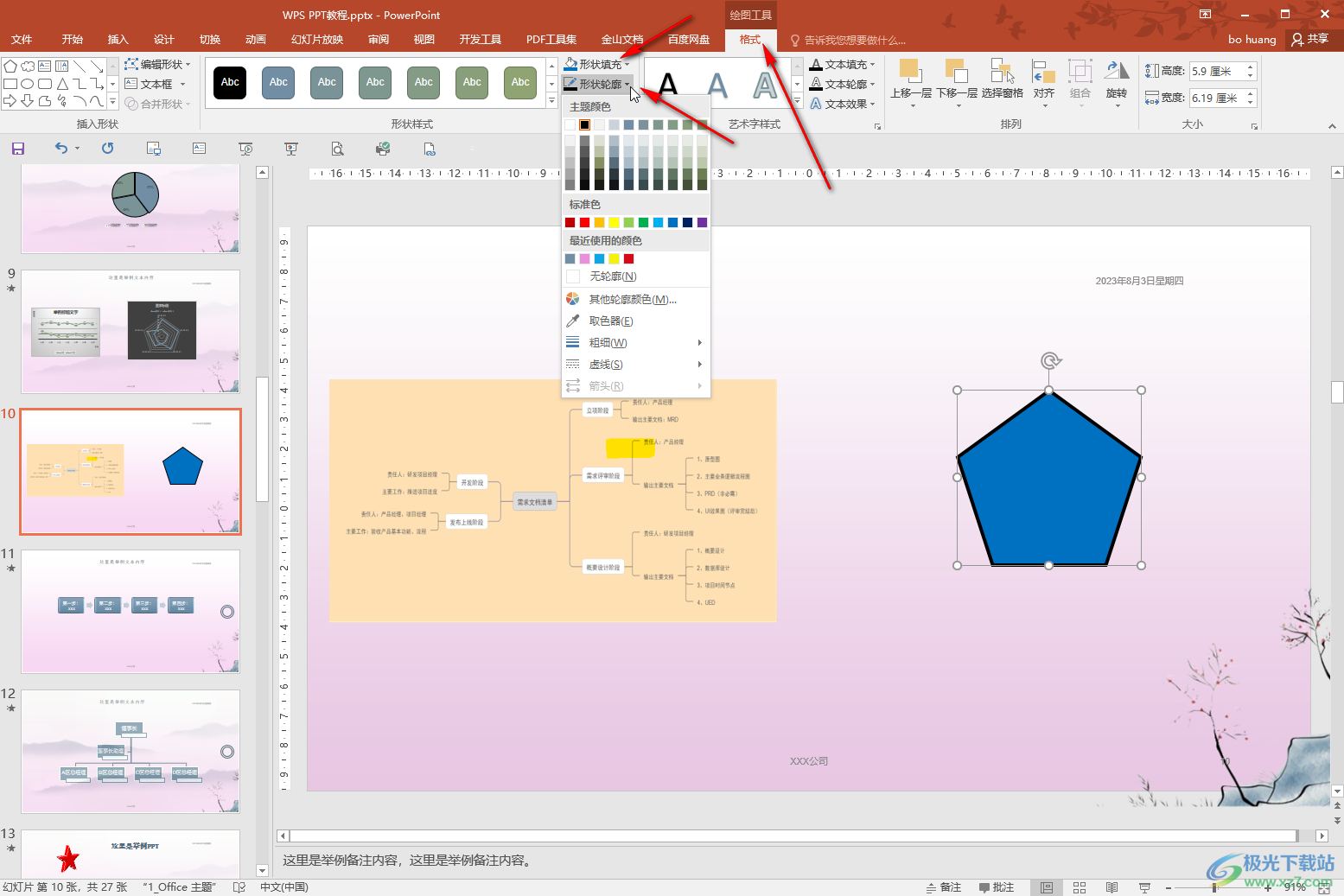
第五步:还可以设置形状效果,右键点击选择“设置形状格式”后在打开的侧边栏中也可以进行设置。
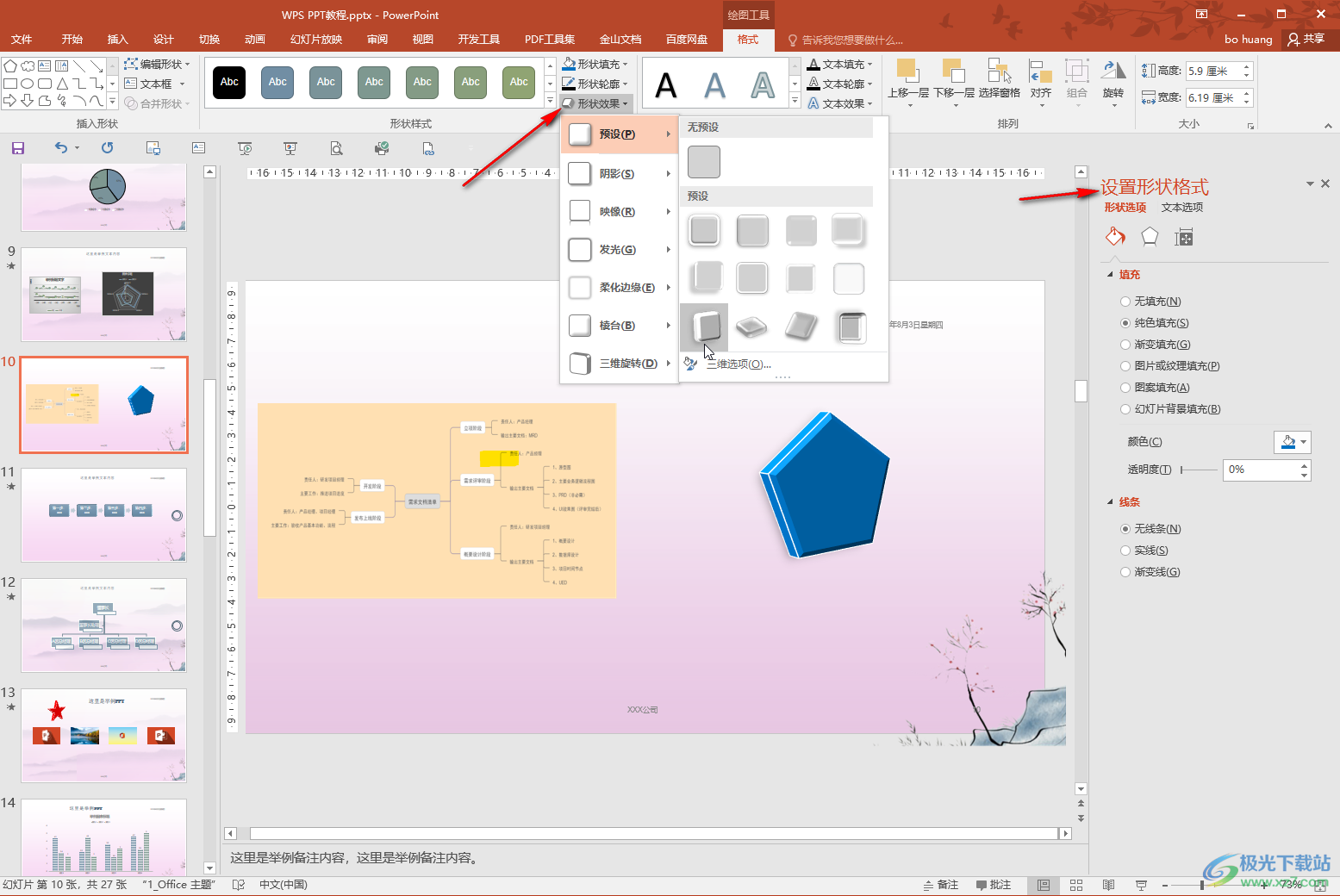
以上就是PowerPoint演示文稿中插入正五边形的方法教程的全部内容了。以上步骤操作起来都是非常简单的,小伙伴们可以打开自己的软件后一起动手操作起来。

大小:60.68 MB版本:1.1.2.0环境:WinAll, WinXP, Win7
- 进入下载
相关推荐
相关下载
热门阅览
- 1百度网盘分享密码暴力破解方法,怎么破解百度网盘加密链接
- 2keyshot6破解安装步骤-keyshot6破解安装教程
- 3apktool手机版使用教程-apktool使用方法
- 4mac版steam怎么设置中文 steam mac版设置中文教程
- 5抖音推荐怎么设置页面?抖音推荐界面重新设置教程
- 6电脑怎么开启VT 如何开启VT的详细教程!
- 7掌上英雄联盟怎么注销账号?掌上英雄联盟怎么退出登录
- 8rar文件怎么打开?如何打开rar格式文件
- 9掌上wegame怎么查别人战绩?掌上wegame怎么看别人英雄联盟战绩
- 10qq邮箱格式怎么写?qq邮箱格式是什么样的以及注册英文邮箱的方法
- 11怎么安装会声会影x7?会声会影x7安装教程
- 12Word文档中轻松实现两行对齐?word文档两行文字怎么对齐?
网友评论